
Pada masa ini, ramai orang menggunakan sistem pengendalian klasik Microsoft win7. Seorang netizen ingin memasang semula sistem win7, tetapi tidak tahu bagaimana untuk melakukannya. Bagaimana dia harus menanganinya? . Hari ini, editor akan berkongsi dengan anda tutorial satu klik dalam talian yang mudah untuk memasang semula sistem win7.
Langkah khusus adalah seperti berikut:
1 Mula-mula muat turun dan pasang alat pemasangan semula sistem sekali klik pada komputer anda dan buka perisian anti-virus komputer dan sandarkan data penting pada pemacu C sistem. Kemudian pilih sistem win7 dan klik untuk memasang sistem ini.
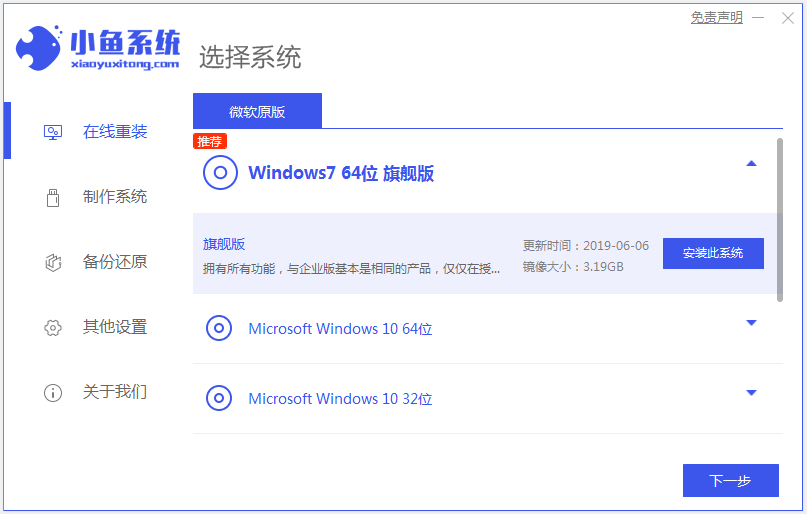
2. Pilih perisian yang ingin anda pasang dan klik Seterusnya.
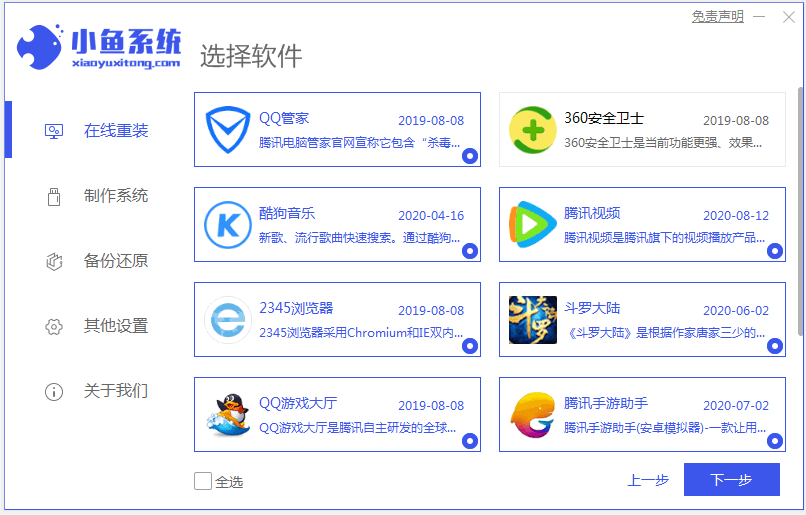
3. Perisian mula memuat turun data imej sistem dan pemacu secara automatik.
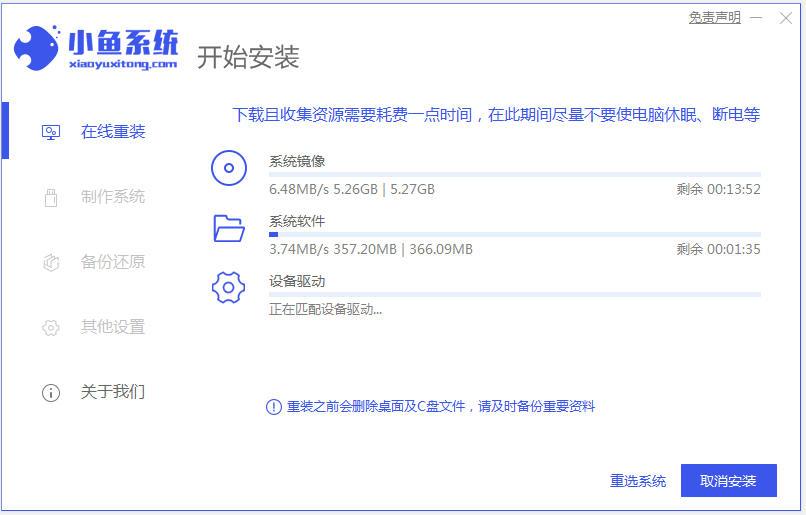
4 Selepas penggunaan persekitaran selesai, pilih untuk memulakan semula dengan segera.
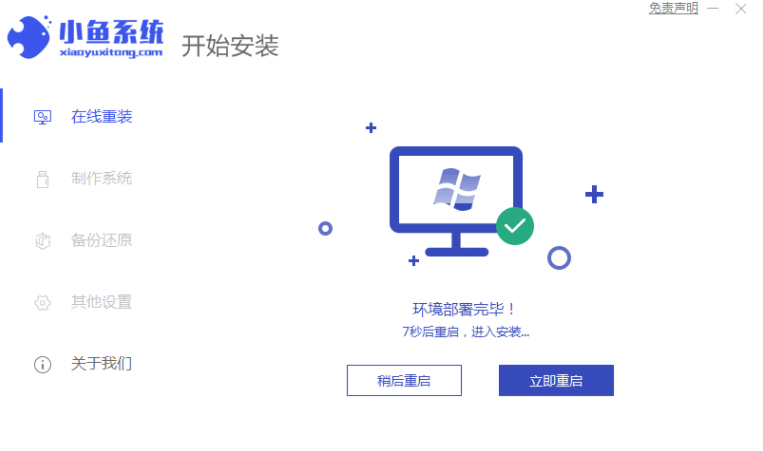
5. Masukkan sistem xiaoyu-pe.
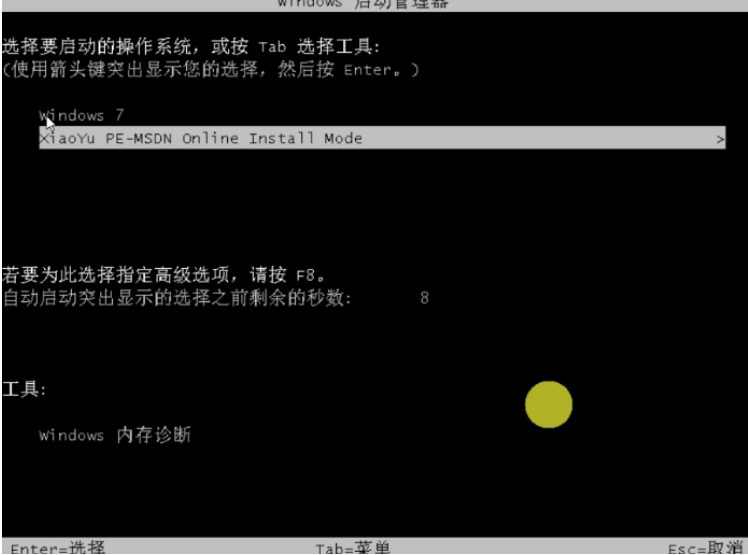
6. Dalam pe, perisian secara automatik mula memasang sistem windows Tunggu sehingga anda memasuki desktop sistem, bermakna pemasangan berjaya.

Di atas adalah kaedah menggunakan alat pemasangan semula sistem sekali klik Xiaoyu untuk memasang sistem win7 secara online pada komputer Rakan-rakan yang memerlukan boleh rujuk tutorial untuk beroperasi.
Atas ialah kandungan terperinci Ajar anda cara memasang semula win7 pada sistem komputer anda. Untuk maklumat lanjut, sila ikut artikel berkaitan lain di laman web China PHP!




